Chats
Chats es una sección del menú Umnico Inbox que reúne todos los diálogos iniciales, en curso y cerrados con los clientes. Umnico Inbox es un plataforma de mensajería omnicanal que consolida todos los canales de comunicación con los clientes en una interfaz conveniente. En la sección "Chat", se pueden utilizar "Filtros", "Búsqueda", "Acciones masivas", y también se puede enviar un "Nuevo mensaje" a un cliente sin guardar el número en los contactos del smartphone.
Modos de visualización de los chats
Visualización de nuevos chats:
- Mensajes de clientes que se ponen en contacto por primera vez.
- Mensajes nuevos en conversaciones previamente archivadas.
Chats aceptados incluye conversaciones que has aceptado desde la pestaña "Chats nuevos" y que estás gestionando actualmente.
Visualizaciones archivadas:
- Conversaciones movidas de "Nuevos Chats" al archivo (por ejemplo, mensajes de spam).
- Conversaciones marcadas como "completadas con éxito/no completadas" en el pipeline de ventas.
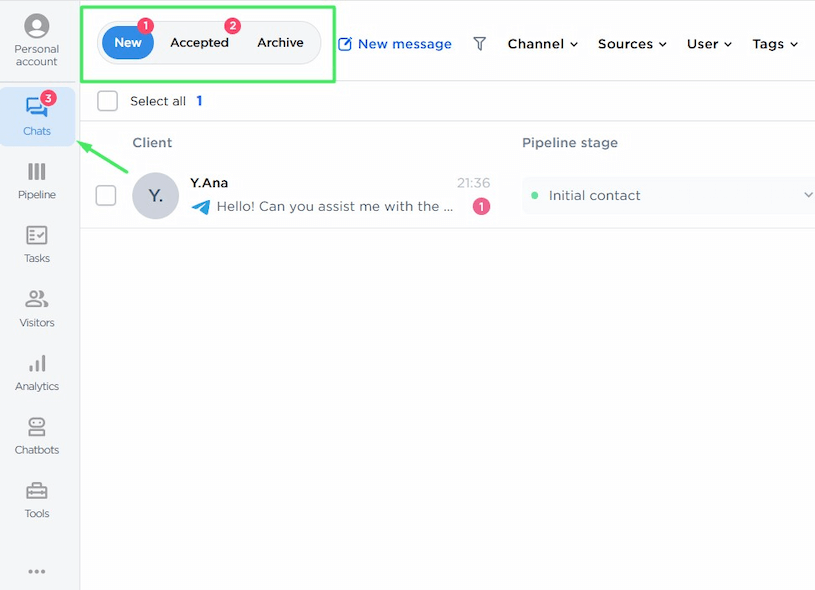
Características
Los tres tipos de chats — "Nuevo", "Aceptado" y "Archivo" — incluyen el mismo conjunto de herramientas de gestión de conversaciones: "Nuevo mensaje", "Búsqueda", "Acciones masivas" y "Filtros".
Nuevo mensaje
Permite iniciar conversaciones con los clientes. Puedes saber más sobre su funcionamiento en este artículo.
Buscar
Una forma rápida de encontrar conversaciones por identificadores de clientes. Empieza a escribir un nombre de usuario, un identificador de redes sociales o un número de teléfono, y el sistema mostrará las conversaciones coincidentes.
Acciones masivas
Permite gestionar varias conversaciones a la vez: marcar como leída/no leída, actualizar el estado de la conversación, añadir etiquetas, establecer un gestor o aceptar nuevas conversaciones.
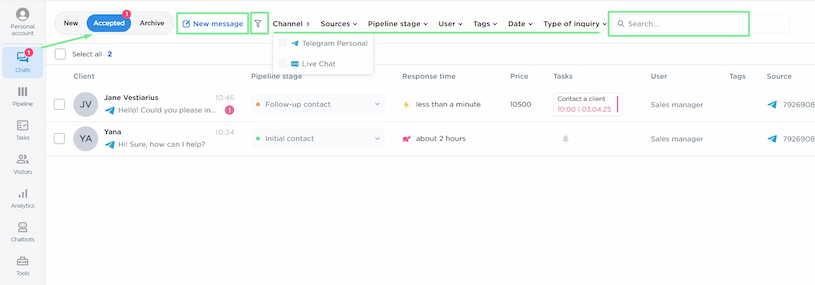
Filtros
Una herramienta flexible para navegar por las conversaciones de forma eficiente. La plataforma ofrece ocho tipos de filtros, que pueden utilizarse individualmente o combinados:
- Canal: Filtrar conversaciones por canales de comunicación conectados (por ejemplo, WhatsApp, VKontakte, Telegram, etc.) sin limitarse a una fuente específica. Por ejemplo, si seleccionas "VKontakte" se mostrarán todas las conversaciones de todos los grupos de VK conectados.
- Fuentes: Filtra los mensajes de una cuenta, número de teléfono o grupo específico donde se originó la conversación.
- Estado de la conversación: Filtra las conversaciones en función de su etapa actual en el pipeline de ventas (por ejemplo, "Contacto inicial", "Considerando", "Exitoso").
- Usuario: Muestra sólo las conversaciones asignadas a un usuario concreto.
- Etiquetas: Seleccione entre las etiquetas añadidas por los usuarios para encontrar rápidamente conversaciones relevantes.
- Fecha: Filtre las conversaciones por la fecha en que se crearon o por la hora del mensaje más reciente.
- Tipo de consulta: Filtra por estado de lectura/respuesta: "Sin leer", "Leído", "Sin responder" o "Respondido".

Para restablecer todos los filtros seleccionados, haga clic en el icono de la cruz.

Lista de conversaciones Interfaz
Los chats nuevos, aceptados y archivados se muestran en una tabla con las siguientes columnas: "Cliente", "Estado de la conversación", "Tiempo de respuesta", "Precio", "Tareas", "Usuario responsable", "Etiquetas", "Fuente".
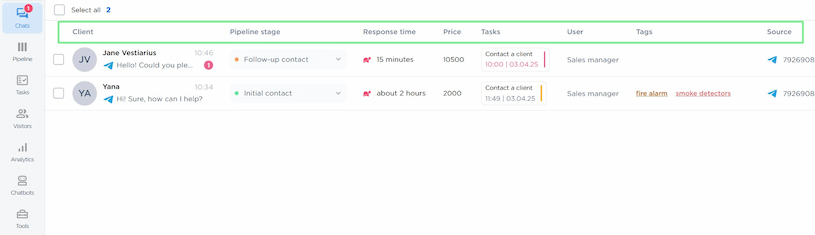
Cliente:
- Muestra el avatar del cliente.
- Muestra el nombre de usuario/login/nombre completo/número de serie (dependiendo del canal de comunicación).
- Incluye un icono que indica la plataforma (redes sociales o mensajería).
- Muestra el último mensaje.
- Indica el número de mensajes no leídos.
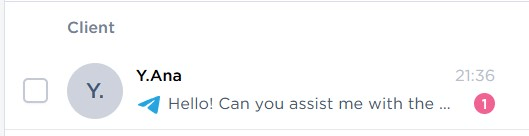
Estado del pipeline: Muestra el estado actual del pipeline de ventas. Se puede actualizar tanto desde la ventana de conversación como desde la lista general del chat.
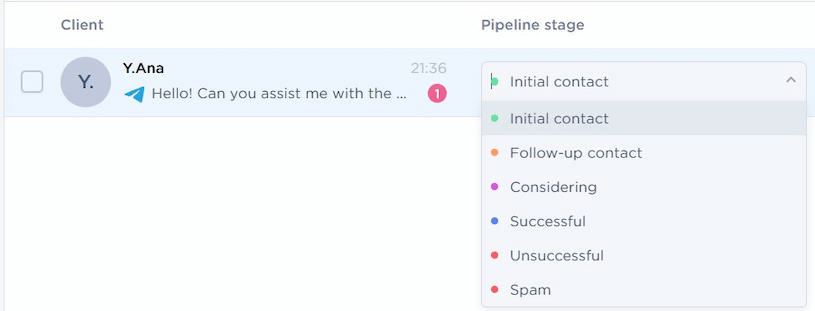
Tiempo de respuesta: Muestra la duración entre la recepción del mensaje de un cliente y la respuesta al mismo.
Precio: Muestra el importe de la operación o del pedido especificado en los campos adicionales.
Tareas: Indica las tareas asignadas y sus plazos.
Usuario responsable: El usuario asignado para gestionar la conversación.
Etiquetas: Ayuda a ordenar y buscar clasificando las conversaciones.
Origen: Identifica el canal de comunicación desde el que se originó la conversación.
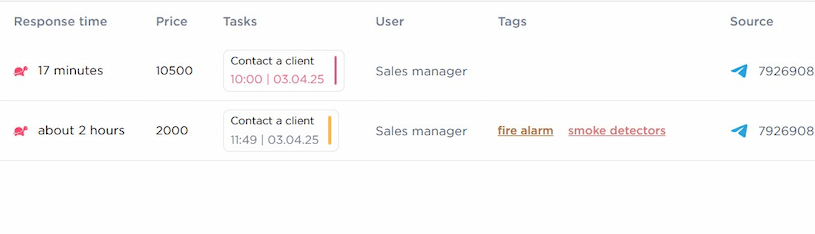
Pantalla de conversación
Para responder a un cliente, pulse sobre la línea elegida en la lista de conversaciones. Si se trata de una nueva consulta, puede aceptar la conversación o enviarla inmediatamente al archivo. Se moverá a la categoría adecuada.
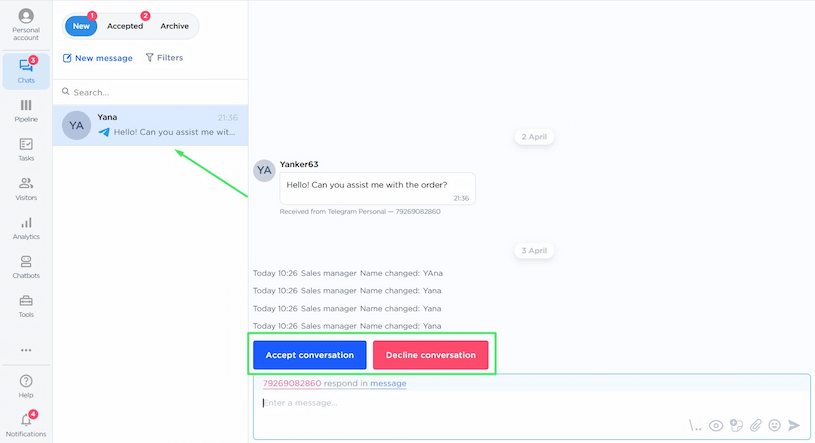
Entrada de mensajes
Selector de respuesta: Permite responder directamente en DMs o en comentarios de publicaciones en Instagram, Facebook y VKontakte.
Opciones adicionales (esquina inferior derecha): Estas opciones te permiten gestionar las conversaciones de forma más eficiente proporcionando acciones rápidas como:
- Seleccionar plantillas de respuesta para respuestas rápidas.
- Marcar la conversación como no leída.
- Dejar notas dentro del chat.
- Adjuntar archivos.
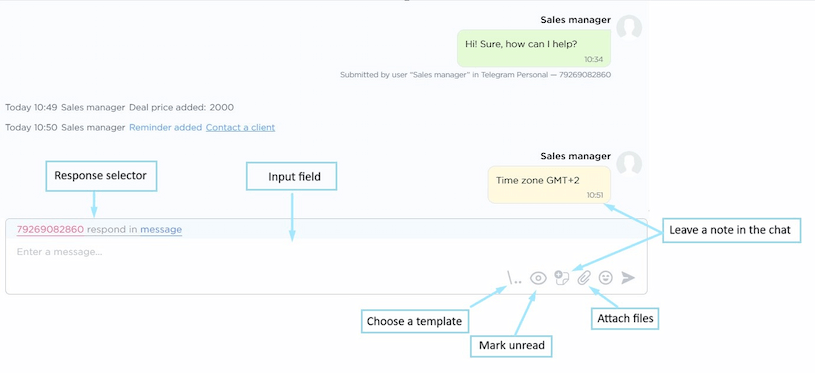
Barra lateral de conversación
Proporciona acceso a acciones relevantes y detalles adicionales sobre la conversación.
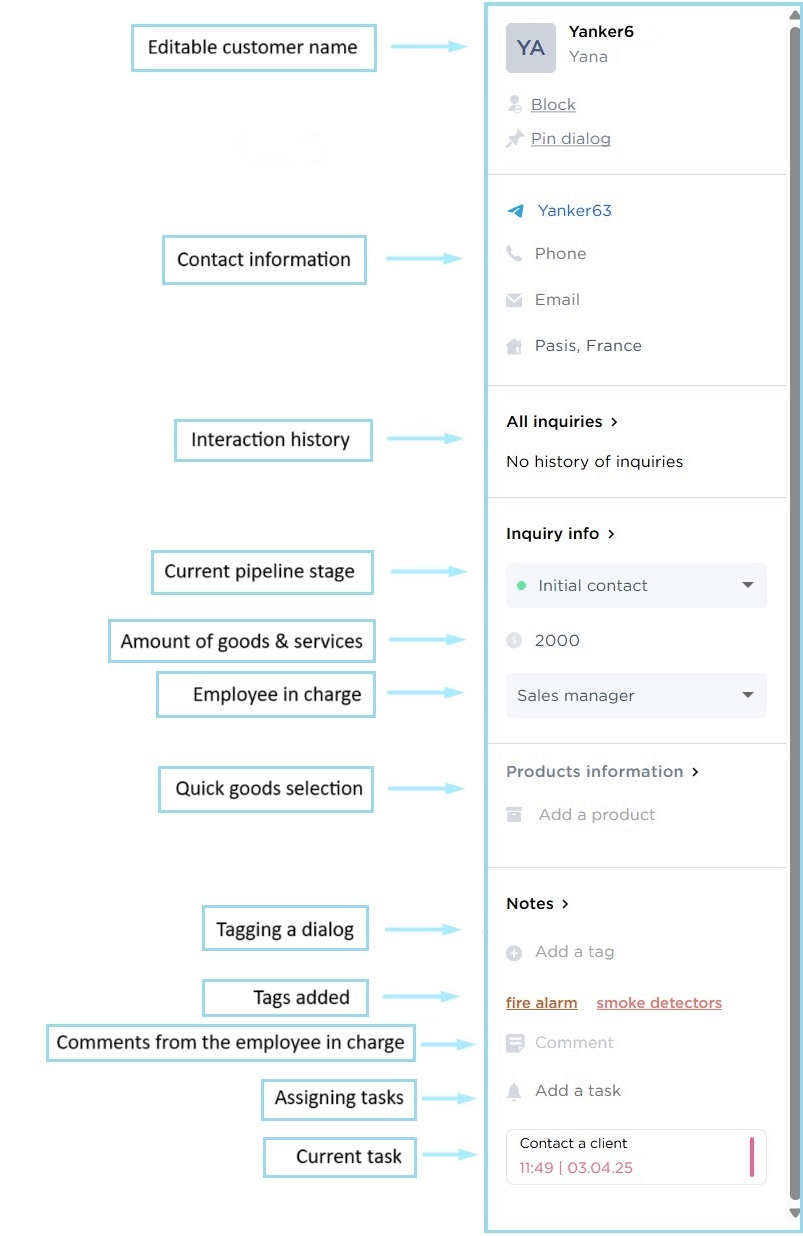
Ayuda y Soporte
Si tiene alguna pregunta, no dude en contactar con nosotros — estaremos encantados de ayudarle.
Para contactar con el soporte de Umnico, haga clic en el icono "Chat con el soporte" en la esquina inferior derecha de su pantalla.
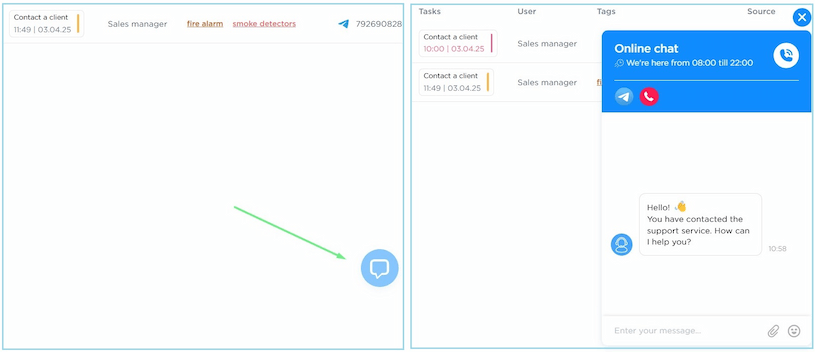
Alternativamente, navegue hasta "Ayuda → Chat con el soporte" mientras esté en una ventana de conversación abierta.
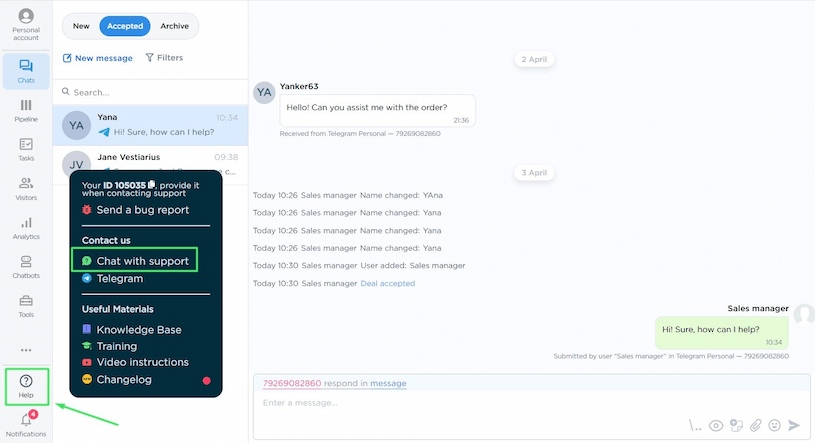

 Período de prueba gratuito de 3 días
Período de prueba gratuito de 3 días